Pri práci s multimediálnymi programami niekedybude potrebné vytvoriť jednu zvukovú stopu pre druhú alebo nahradiť pôvodnú zvukovú stopu vo fragmente videa tou, ktorú potrebujete. Našťastie je to v našej dobe ľahké. Existuje veľa programov, ktoré vám to umožňujú. Ešte viac - existujú špeciálne online služby, pri ktorých je táto úloha uskutočniteľná.
V článku sa bude hovoriť o tom, ako do nej vložiť skladbupieseň alebo nahraďte pieseň vo videu inou. Budú sa brať do úvahy najjednoduchšie, ale zatiaľ populárne metódy využívajúce programy a online služby.
Ako pomocou programu prekrývať jednu zvukovú stopu s druhou
Najskôr sa pozrime na spôsob vloženia skladby do skladby pomocou programu. Aby sme tento proces nekomplikovali, vezmeme si najľahší softvér - Reaper.
Tento program je všeobecne známy v oblasti nahrávania zvuku,existujú však populárnejšie a pokročilejšie aplikácie. Ale pre jednoduchú manipuláciu so zvukom - tento je najvhodnejší, pretože jeho rozhranie nie je nabité zbytočnými informáciami.
Po inštalácii vstúpte do programu.Najskôr sa zobrazí okno, v ktorom musíte počkať 5 sekúnd a kliknúť na ďalšie. Zobrazí sa výzva na konfiguráciu zariadení. Môžete to pokojne odmietnuť, pretože nebudete zaznamenávať stopy.
Program je pripravený na prekrytie jedného zvukustopy do iného. Presuňte okno softvéru na jednu stranu a na druhej strane otvorte Prieskumník na mieste, kde sú zvukové súbory. Podržte ľavé tlačidlo myši a presuňte ich do voľného priestoru programu.
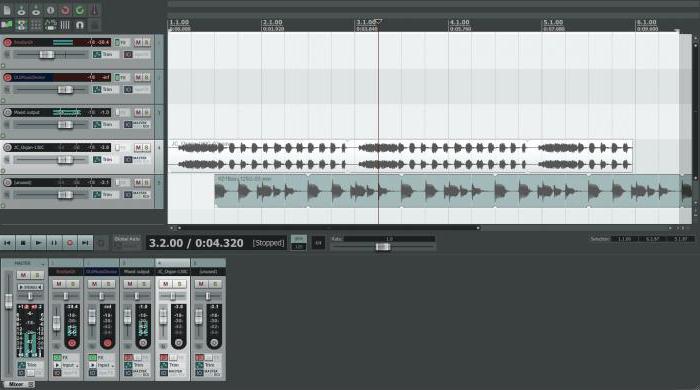
Teraz ste sa naučili, ako vložiť pieseň do piesne.Áno, to je všetko. Môžete tiež presunúť a zmeniť hlasitosť jednotlivej stopy na bočnom paneli. Ak chcete túto skladbu uložiť do formátu MP3, prejdite do priečinka File (Súbor) a vyberte možnosť Render (Vykresliť), nastavte tam potrebné parametre a zadajte cestu na uloženie.
Ako pridať zvuk do videa pomocou programu
Teraz si povieme, ako vložiť videopieseň. K tomu využijeme aj známy program „Video Montage“. Rovnako ako naposledy nie je profesionálnym editorom videa, ale napriek tomu vám umožní vykonať potrebné manipulácie.
Po stiahnutí a nainštalovaní softvéru ho teda otvorte.Predvolene by ste mali byť na karte „Pridať“, ak nie je, prejdite na ňu. Ako vidíte, vľavo budú vo vašom počítači všetky priečinky, prejdite do priečinka, v ktorom máte súbory (video). Keď to urobíte, všetky videá, ktoré sa nachádzajú v tomto adresári, sa zobrazia v strede. Presuňte požadovanú položku na spodný panel (sledovanie).
Nahradenie zvukového fragmentu
Poďme teraz na základné veci, pretlačme hudbu.na videu. Ak to chcete urobiť, okamžite prejdite na kartu „Upraviť“, kde pracujete so zvukom. Nájdite položku s názvom „Výmena zvuku“. Kliknite na ňu. Teraz je pred vašimi očami otvorená zbierka hudobných skladieb, ktorú je možné prehrať na videu. Toto všetko pôvodne bolo v programe. Je pozoruhodné, že hudba je rozdelená do žánrov, takže si každý môže rýchlo nájsť ten, ktorý potrebuje.
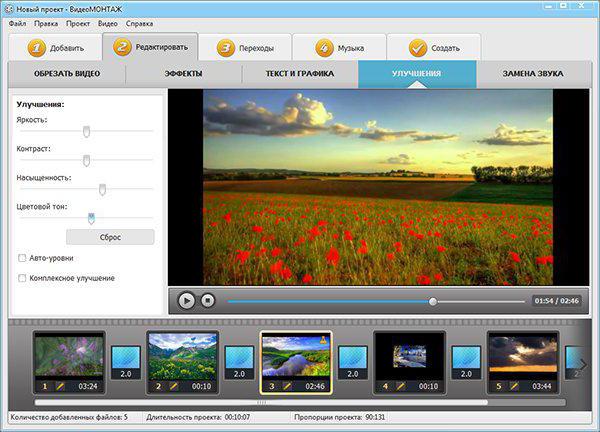
V prípade, že s tým nie ste spokojnískladieb, môžete hudbu prenášať z počítača. Je to ľahké urobiť, pomocou prieskumníka potiahnite zvuk na sledovanie a súčasne držte LMB. To je všetko, pôvodná zvuková stopa bola teraz nahradená tou, ktorú ste vybrali. Teraz môžete previesť všetky stopy do nejakého video formátu. Ak to chcete urobiť, v ponuke „Súbor“ vyhľadajte vykreslenie a zadajte potrebné parametre videa.
Ako prekryť jednu zvukovú stopu inou online
Ako vložiť skladbu do piesne pomocou programu,prišli sme na to. Dokonca sme diskutovali o tom, ako nahradiť zvukovú stopu vo videu pomocou programu. Teraz stojí za to diskutovať o tom, ako vytvoriť lepenie zvukových stôp bez sťahovania softvéru tretích strán, to znamená online.
Najprv musíte zadať zdroj, ktorýposkytuje také príležitosti. V tomto príklade bude túto rolu hrať Audio Splitter Joiner. Po zadaní stlačte tlačidlo „MP3 / WAV“ a vyberte prvý pripravený zvukový súbor. Teraz vyberte celú stopu a kliknite na „Pridať ďalší panel“. Na druhom paneli robíme to isté, len teraz vyberieme iný zvukový súbor.

Teraz musíte stlačiť kláves, na ktorom jeje označený šípkou nadol. V tejto fáze si môžete vypočuť výsledný výsledok a ubezpečiť sa, že akcie sú správne. Ak vám všetko vyhovuje, kliknite na tlačidlo „Dokončiť“ a uložte súbor do počítača.
To je všetko, tak jednoduchým spôsobom môžete vložiť skladbu do skladby online.











